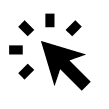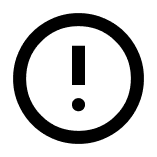En arrangementskode kan oprettes til dit arrangementswebsite eller til én eller flere deltagerkategorier.
Den kan bruges til at generere et direkte tilmeldingslink eller til at give deltagere mulighed for at indtaste en kode på jeres organisations arrangementsoverblik.
Arrangementskoder kan også kombineres med adgangsindstillinger, hvis du vil gøre dit website eller dine deltagerkategorier private.
Arrangementskode til website
En arrangementskode på dit eventwebsite kan bruges til at styre, hvordan deltagere får adgang til siden. Du kan bruge den, hvis dit website er privat, eller blot hvis du vil give deltagere mulighed for at indtaste en kode manuelt på jeres organisations arrangementsoverblik.
Sådan opretter du arrangementskode til dit website:
Gå til Website → Opsætning og aktivering → Grundopsætning. Klik på Rediger ud for Grundopsætning. Åbn indstillingerne for Arrangementskode nederst i vinduet, aktiver knappen, og indtast derefter din kode (f.eks. “partner2025”).
Linket, der vises under feltet, indeholder din arrangementskode sidst i URL’en – fx:
https://[site].conferencemanager.events/?eventcode=partner2025
Du kan dele dette link direkte med deltagere, der skal have adgang til websitet, eller lade dem indtaste koden manuelt nederst på jeres organisations arrangementsoverblik.
Hvis websitet er privat, skal deltagerne bruge enten linket med arrangementskoden eller selve koden for at åbne det. Hvis websitet er offentligt, kan koden blot bruges som en ekstra måde at åbne arrangementet fra overblikket.
Du finder webadressen til jeres organisations arrangementsoversigt under Website → Opsætning og aktivering → Grundopsætning.
I samme vindue kan du også vælge, om arrangementet skal vises på oversigten eller ej.
Arrangementskode til deltagerkategorier
En arrangementskode kan også oprettes for én eller flere deltagerkategorier.
Den kan bruges til at dele et direkte tilmeldingslink til en bestemt kategori eller til at lade deltagere få adgang ved at indtaste en kode på jeres organisations arrangementsoversigt.
Dette kan anvendes både ved offentlige og private arrangementer.
Sådan opretter du en arrangementskode til en deltagerkategori:
Gå til Arrangementet → Grundopsætning → Deltagerkategorier, og klik på Rediger ud for den relevante kategori. Under Adgang til tilmelding (hvis nødvendigt) vælg da Kræver invitation via systemet eller arrangementskode. Aktivér derefter Arrangementskode, og indtast én eller flere koder (f.eks. “partner2025”). Hvis du vil oprette flere koder, skal du tilføje hver kode på en ny linje. Vælg, om linket skal føre direkte til tilmeldingssiden, og om hver kode kun må bruges én gang. Klik på Gem.
Klik derefter på Vis kode ud for Arrangementskode i din deltagerkategori.
Et vindue åbnes med et link, der indeholder din arrangementskode – fx:
https://[site].conferencemanager.events/?eventcode=partner2025
Hvis du har oprettet flere koder, vises et separat link for hver kode.
Kopiér det relevante link, og del det med deltagere, der skal have adgang til kategorien.
Hvis kategorien har begrænset adgang, giver linket automatisk adgang.
Hvis kategorien er offentlig, kan linket stadig bruges, hvis du blot vil linke direkte til en bestemt deltagerkategori.
Du kan også vælge, om arrangementskoden skal kunne bruges flere gange eller kun én gang:
- Engangskode: Hver kode kan kun bruges én gang, hvilket er nyttigt ved invitationer, hvor du vil undgå, at koden/linket videresendes.
- Genanvendelig kode (default): Alle kan tilmelde sig via samme kode/link.
Undgå at bruge specialtegn (som æ, ø, ä, %, &, osv.) i din arrangementskode, hvis du planlægger at bruge det genererede link, da det kan give formateringsproblemer i e-mails.